引導編修工具 - 創作完美肖像照
修飾肖像照是一個必須但耗時的過程; 它需要掌握Photoshop的一些知識,並使用一些關於於攝影的技術。 但是通過相片大師,你能夠以簡單的步驟直接編修任何肖像,創造令人驚嘆的肖像照片。
此篇教學將向您展示如何使用「臉部工具」來調整面部特徵,包括美白牙齒、塑形面部、去除眼袋和皺紋、以及增大眼睛。
運用臉部工具
1. 進入「引導編修」內,在人物美化工具下,選取臉部工具。
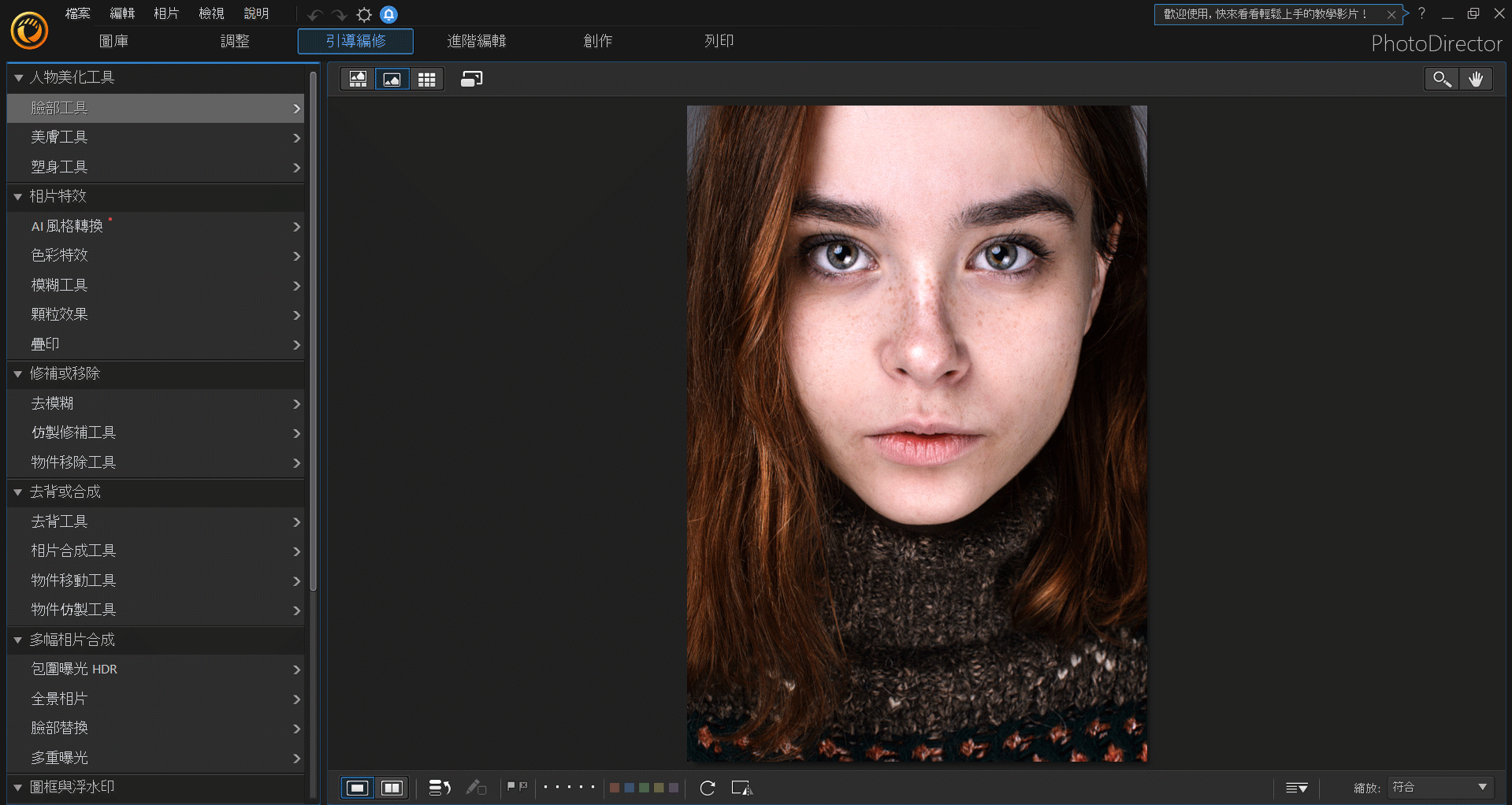
2. 確認你在塑臉介面中。
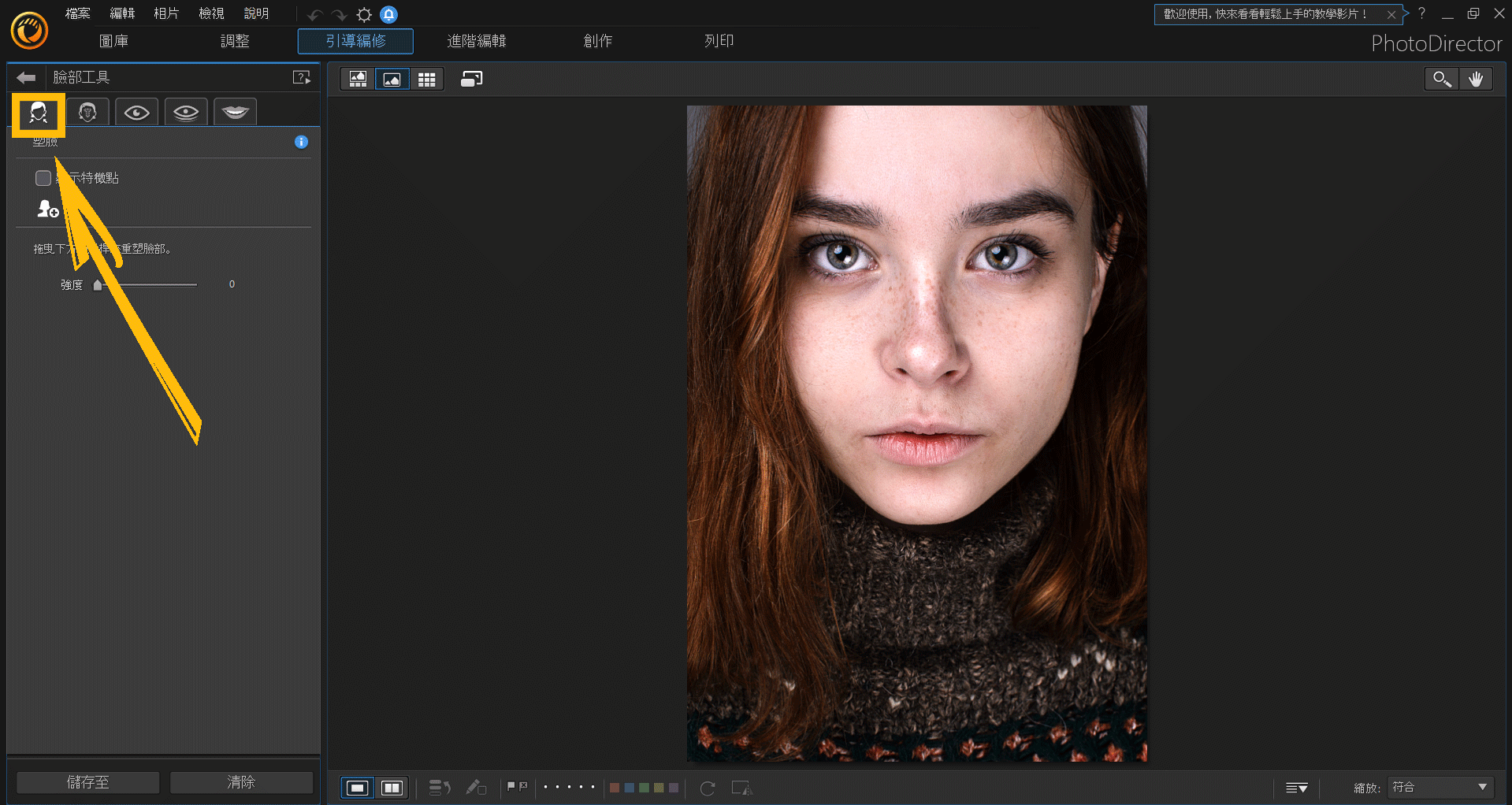
3. 點選顯示特徵點,此功能將顯示排列於下巴及側臉周圍的特徵點。
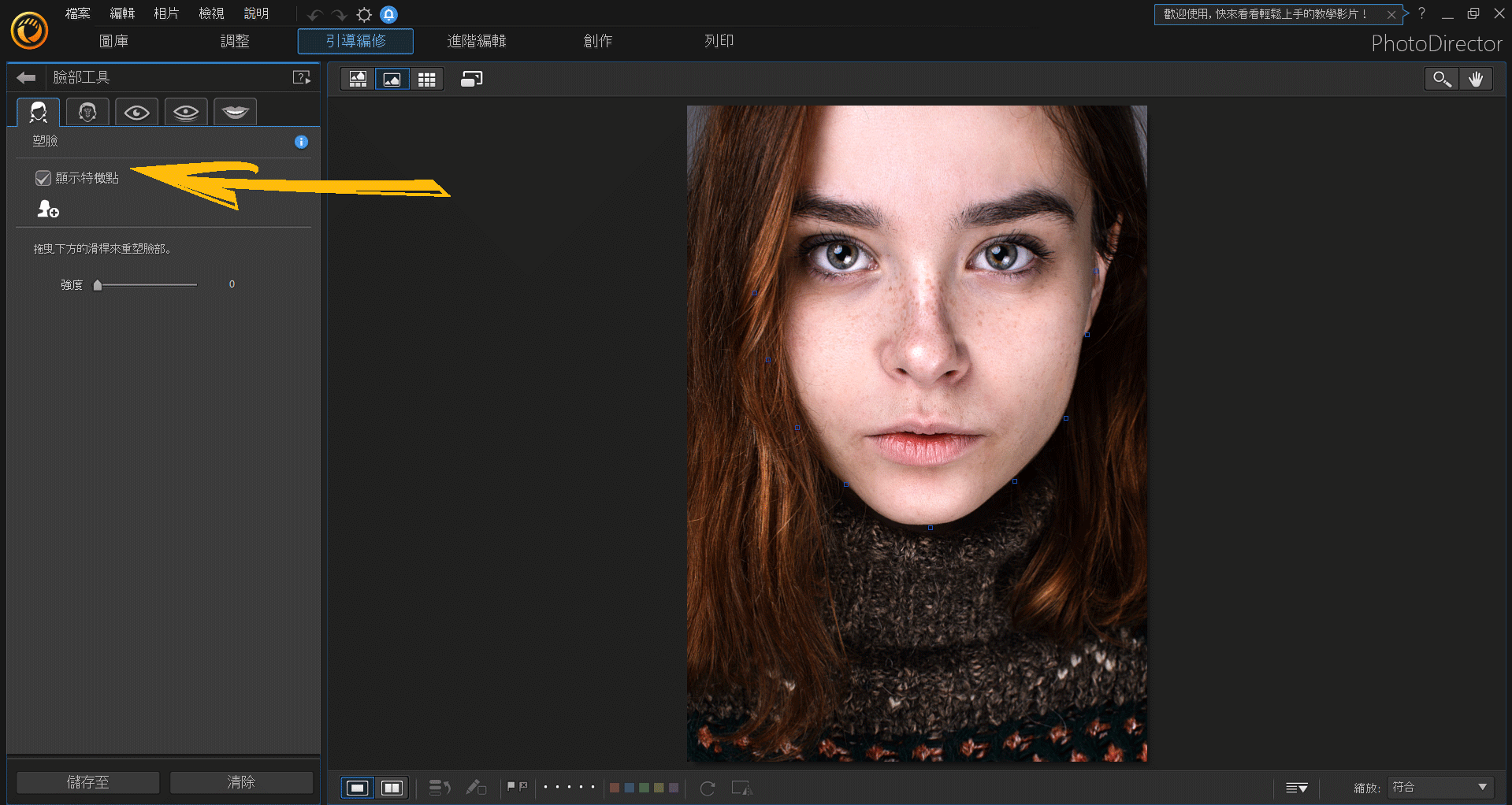
4. 你可以使用鼠標調整特徵點的位置,使它們更對齊臉部的曲線。
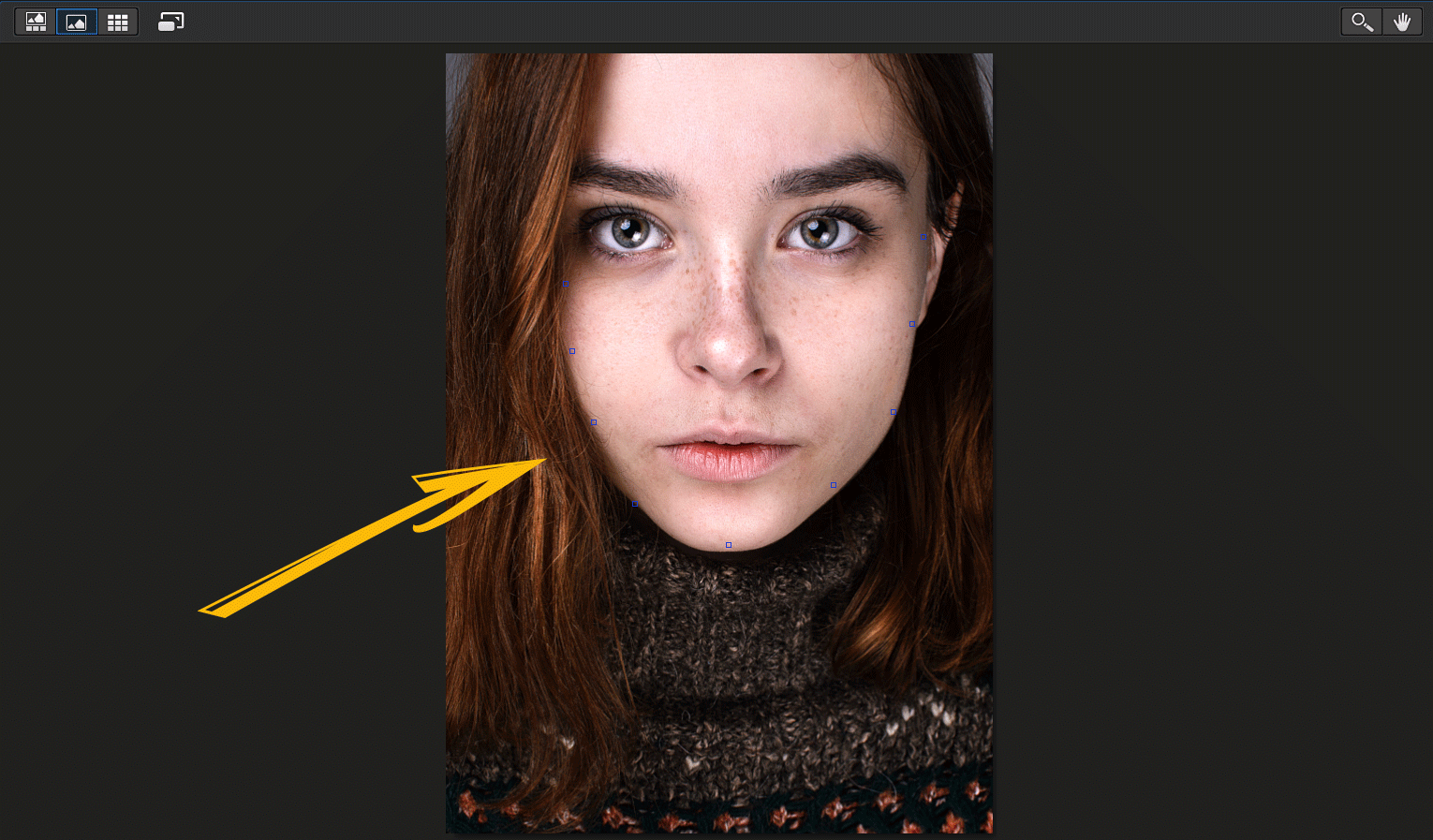
5. 使用滑桿重塑臉部的曲線,往左拖曳會使臉部線條更為精細,往右拖曳使臉部線條更加圓潤。

運用眼睛工具
眼睛工具能夠增加眼睛大小、去除眼袋、增亮或者減亮眼睛明度、加深眼睫毛、及其他眼部特徵調整。
1. 確認你在眼睛工具介面中

2. 點選顯示特徵點,此功能將顯示排列於眼睛周圍的特徵點。

3. 你可以使用鼠標調整特徵點的位置,使它們更對齊眼睛的周圍。

4. 使用滑桿重塑眼睛的大小,往右拖曳會放大眼睛。

5. 使用滑桿重塑眼睛的大小,往右拖曳會增強移除眼袋的程度。

運用除紋工具
1. 確認你在除紋工具介面。

2. 使用筆刷選取臉部皺紋,然後點選下一步。

3. 將筆刷選取的範圍拖曳至取代皺紋的區域,並點選套用。

4. 重複這個步驟直到你滿意結果為止。小秘訣: 你可以調整筆刷大小,使用較小的筆刷降低臉部的色差。

使用牙刷工具
1. 確認你在牙刷工具介面

2. 你可以在筆刷設定中調整筆刷的大小、羽化、以及強度。接著使用筆刷塗上牙齒範圍,達到刷白牙齒的效果。

相片大師 2026 基礎版
免費軟體 享有30天完整功能




